在本章中,我们将学习如何在 WordPress 中自定义插件。它通常是多用户的网站。 在这里,我们了解学习如何在无需编写任何 HTML 或 CSS 自定义 WordPress 插件。 这种新的方法可以让你使用 WordPress 主题定制 (无需编码技能) 来定制你的登录页面。
以下是简单的步骤,在 WordPress 自定义插件。
步骤 (1):在 WordPress 中点击 插件 -> 安装插件。
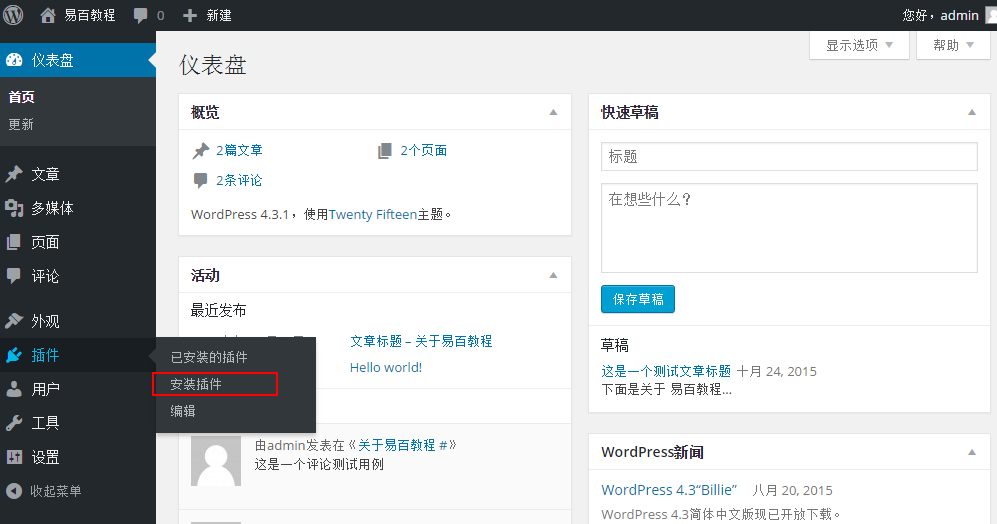
步骤(2):安装并激活自定义登录页面自定义插件(Custom Login Page Customizer)。

步骤(3):接下来,在 WordPress 点击 外观 -> Login Customizer( 登录定制)。

步骤(4):点击开始按钮,进一步进行自定义。
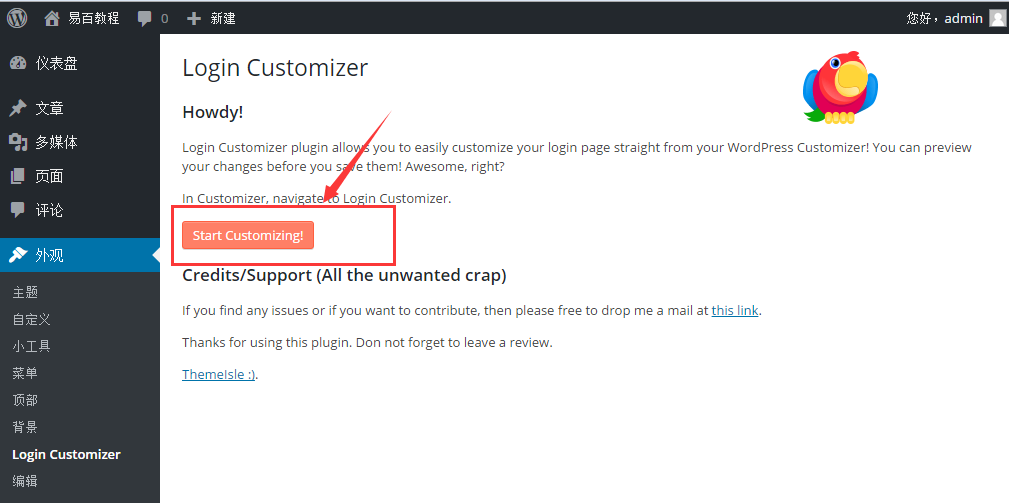
步骤(5):接下来,它将启动内置 WordPress 主题定制。可以自定义你想要的主题方式。
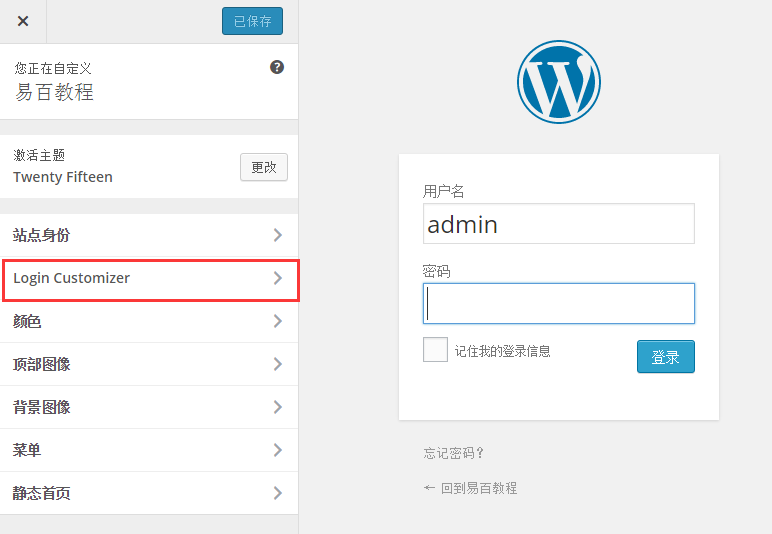
在这里,点击侧面板中的新 Login Customizer 选项卡上。登录定制页面将得到显示。在登录定制页面,可以用同样的方式来定制你的登录页面,可以自定义 WordPress 的主题。
步骤(6):接下来,您将看到自定义登录页面,作为一个演示示例,这里只是修改了登陆的 Logo,如下图所示。

- 标志:选择上传标志来替换默认 WordPress 标志。
- 背景:添加背景图片,或者您可以选择您所选择的背景色。
- 表格背景:选择表单背景图片或颜色选择登录表单容器。
大多数选择在定制面板是透明的。可以检查出所有按您要求选择的定制调整设置登录页。点击保存并发布按钮。

